
Gabriel Brooks
0
5110
164
W systemie Windows 8 Microsoft uwzględnił integrację SkyDrive z każdym komputerem, a w systemie Windows 8.1 jeszcze bardziej ją rozszerzył. Teraz aplikacja SkyDrive dla Windows 8 jest obowiązkowa dla każdego użytkownika Windows 8.
Każda osoba posiadająca konto Microsoft otrzymuje za darmo 7 GB przestrzeni dyskowej, co jest znacznie lepsze niż wiele alternatywnych usług przechowywania w chmurze, takich jak Dropbox. Wypełnienie tego miejsca to wszystko, co chcesz umieścić w folderze SkyDrive, a także ustawienia personalizacji komputera, a aplikacja działa nawet jako nowoczesny eksplorator plików.
Magazyn w chmurze
Kiedyś była aplikacja komputerowa dla SkyDrive, ale już nie w Windows 8.1. Aplikacja komputerowa wygasła i wszystko jest teraz obsługiwane przez nowoczesny interfejs. W przeważającej części jest to mile widziana zmiana, ponieważ SkyDrive miał dziwną, podzieloną osobowość, gdy uruchomiono ją w systemie Windows 8 zarówno w wersji Modern, jak i stacjonarnej.
Chris Hoffman wcześniej opisał sposób integracji SkyDrive z Windows 8 i przedstawił instrukcje krok po kroku dotyczące synchronizacji plików z SkyDrive Jak zachować synchronizację plików z SkyDrive w Windows 8.1 Jak zachować synchronizację plików z SkyDrive w Windows 8.1 Zdalne przechowywanie danych i synchronizowanie ich między urządzeniami nigdy nie było tak łatwe, szczególnie jeśli używasz systemu Windows 8.1. SkyDrive otrzymał znaczącą aktualizację, która poprawiła jego integrację z Windows i dodała ciekawe nowe funkcje. . Dzisiaj przyjrzymy się głównie samej aplikacji, jej interfejsowi i ustawieniom.
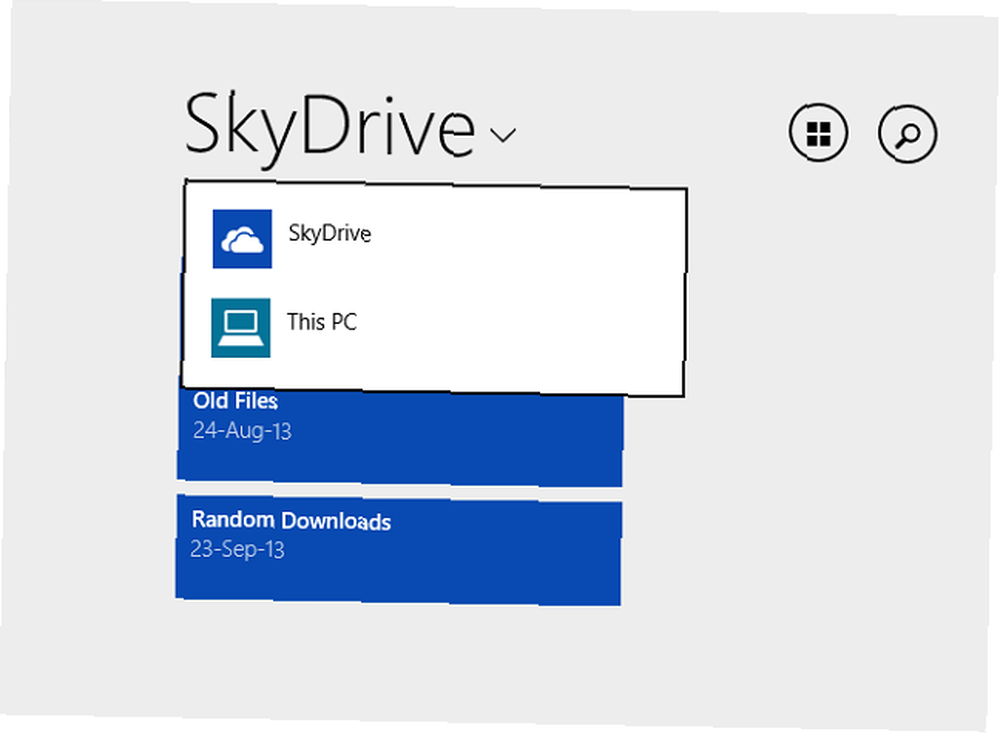
Podstawowym interfejsem, jak pokazano powyżej, jest jasnoszare tło z niebieskimi kafelkami dla folderów. Słowo SkyDrive ze strzałką w dół obok jest klikalne, abyś mógł do niego dotrzeć “Ten komputer”, który jest nowoczesnym eksploratorem plików, omówimy to później. Gdy zanurzysz się głębiej w foldery, interfejs pozostanie taki, jak można się spodziewać po aplikacji Windows 8, wielu przewijanych bokach kwadratowych obrazów i bloków tekstu, które możesz dotknąć i pociągnąć w dół, aby uzyskać więcej opcji.

Przesunięcie od góry lub dołu ekranu spowoduje wyświetlenie opcji Wybierz wszystko, Nowy folder i Dodaj pliki.
Przesunięcie od prawej strony, stuknięcie Ustawienia, a następnie stuknięcie Opcje spowoduje wyświetlenie powyższego menu. Jeśli przełączysz przełącznik na “Uzyskaj dostęp do wszystkich plików offline”, SkyDrive pobierze wszystko na Twój komputer, abyś mógł uzyskać do niego dostęp bez Internetu. Wyłączam go, aby zaoszczędzić miejsce na moim komputerze, ale jeśli wiesz, że przez jakiś czas będziesz bez Internetu, jest to przydatna funkcja.
Kliknięcie jedynej innej opcji do “Otwórz ustawienia komputera” zabierze Cię do ekranu poniżej.

Tutaj możesz zobaczyć, ile zużywasz miejsca, ewentualnie kupić więcej i zdecydować, czy chcesz automatycznie zapisywać dokumenty w SkyDrive.
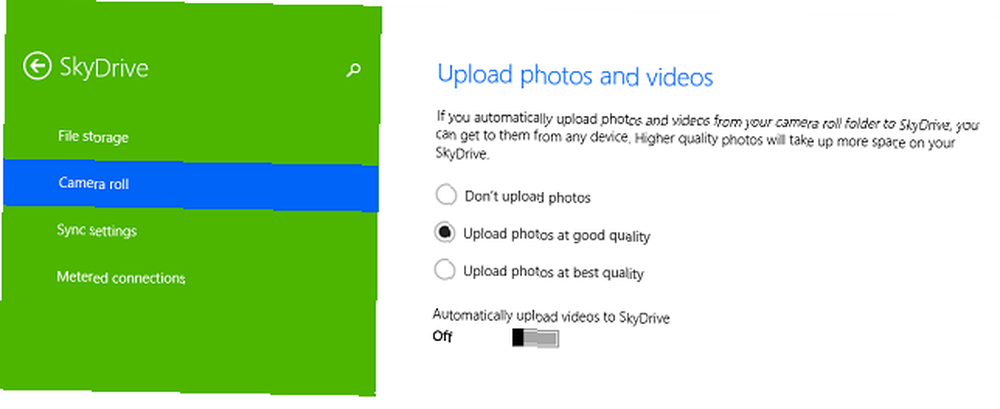
Karta Rolowanie z aparatu odnosi się do wszelkich zdjęć wykonanych na urządzeniu z systemem Windows 8, ponieważ mogą one być również automatycznie przesyłane do SkyDrive. W październiku firma Microsoft wydała funkcję optycznego rozpoznawania znaków SkyDrive wprowadza inteligentne pliki z funkcją wyszukiwania OCR w Windows 8.1 SkyDrive wprowadza inteligentne pliki z funkcją wyszukiwania OCR w Windows 8.1 W systemie Windows 8.1 SkyDrive będzie wdrażany “inteligentne pliki”, wcześniej nazywane plikami zastępczymi, wraz z wyszukiwaniem OCR opartym na Bing. dla tych, którzy automatycznie przesyłają zdjęcia do SkyDrive, co pozwala Bingowi przeszukiwać twoje zdjęcia w poszukiwaniu tekstu, pozwalając ci znaleźć tekst na starych zdjęciach.

Bardziej szczegółowo omówione w tym artykule, w jaki sposób zsynchronizować ustawienia systemu Windows 8 za pomocą SkyDrive Jak zsynchronizować ustawienia systemu Windows 8 za pośrednictwem chmury Jak zsynchronizować ustawienia systemu Windows 8 za pośrednictwem chmury Logowanie do komputerów z systemem Windows 8 za pomocą konta Microsoft umożliwia dostęp do Sklep Windows i inne nowoczesne aplikacje, ale służy również do synchronizacji ustawień systemu Windows 8 z chmurą. Twoje ustawienia…, opcje pokazane powyżej zasadniczo pozwalają na taką samą konfigurację na dowolnym komputerze z systemem Windows 8, na który się logujesz. A jeśli komputer zostanie kiedykolwiek zgubiony lub zniszczony, nowy komputer będzie miał takie same ustawienia, jak tylko zalogujesz się na swoje konto Microsoft.
Przeglądarka plików
SkyDrive pełni również funkcję nowoczesnego eksploratora plików, co oznacza, że nie musisz już używać żadnego z nowoczesnych eksploratorów plików innych firm. Zastanawiasz się, dlaczego system Windows 8 nie ma nowoczesnej aplikacji Eksplorator? Spróbuj zastanowić się, dlaczego system Windows 8 nie ma nowoczesnej aplikacji Explorer? Wypróbuj system Windows 8 nie jest wyposażony w nowoczesną przeglądarkę plików, która zmusza użytkowników tabletów do dziobania małych obiektów w oknie Eksploratora plików na pulpicie. Ale to jest Windows 8, a nie Windows XP… Jest bardzo minimalistyczny i czysty, tak jak można się spodziewać.
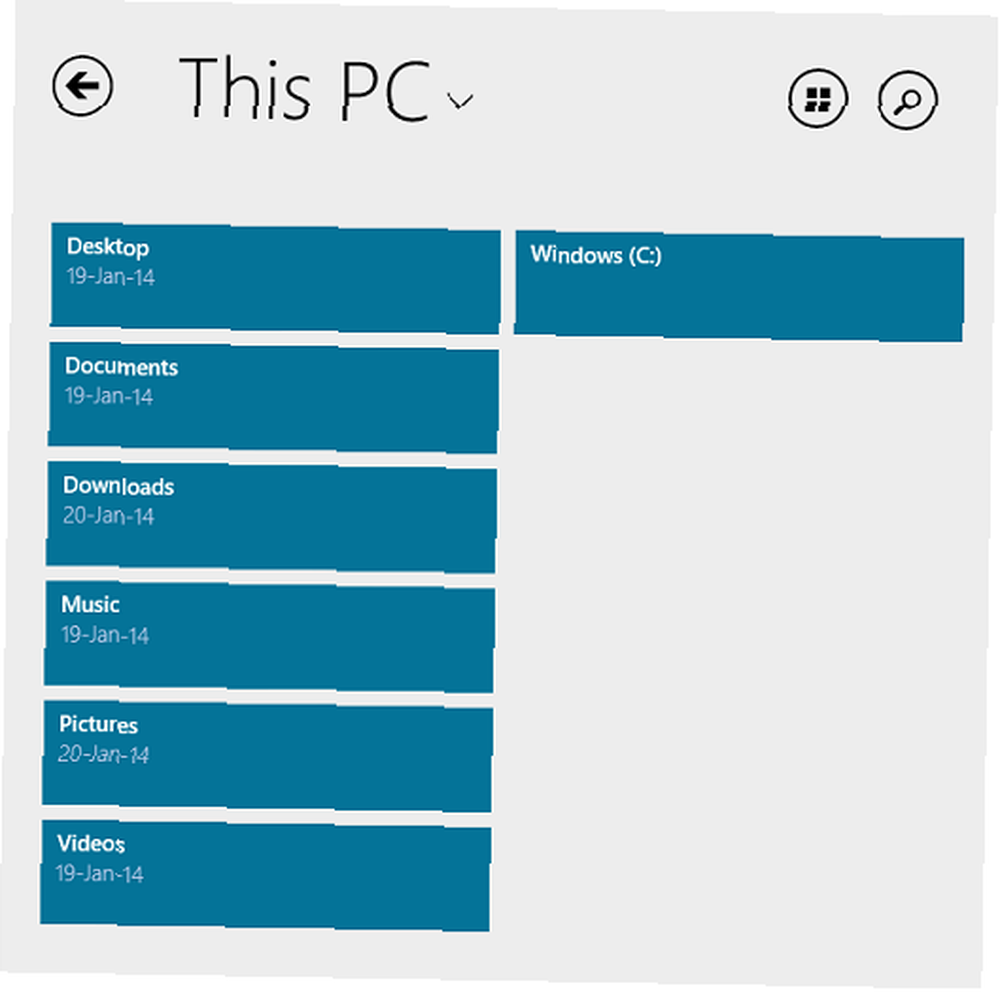
Jak widać powyżej, możesz kliknąć dowolny folder na komputerze w zakładce Ten komputer. W prawym górnym rogu znajdują się opcje wyszukiwania i zmiany interfejsu. Zasadniczo działa i zachowuje się, jakbyś przeglądał pliki SkyDrive.
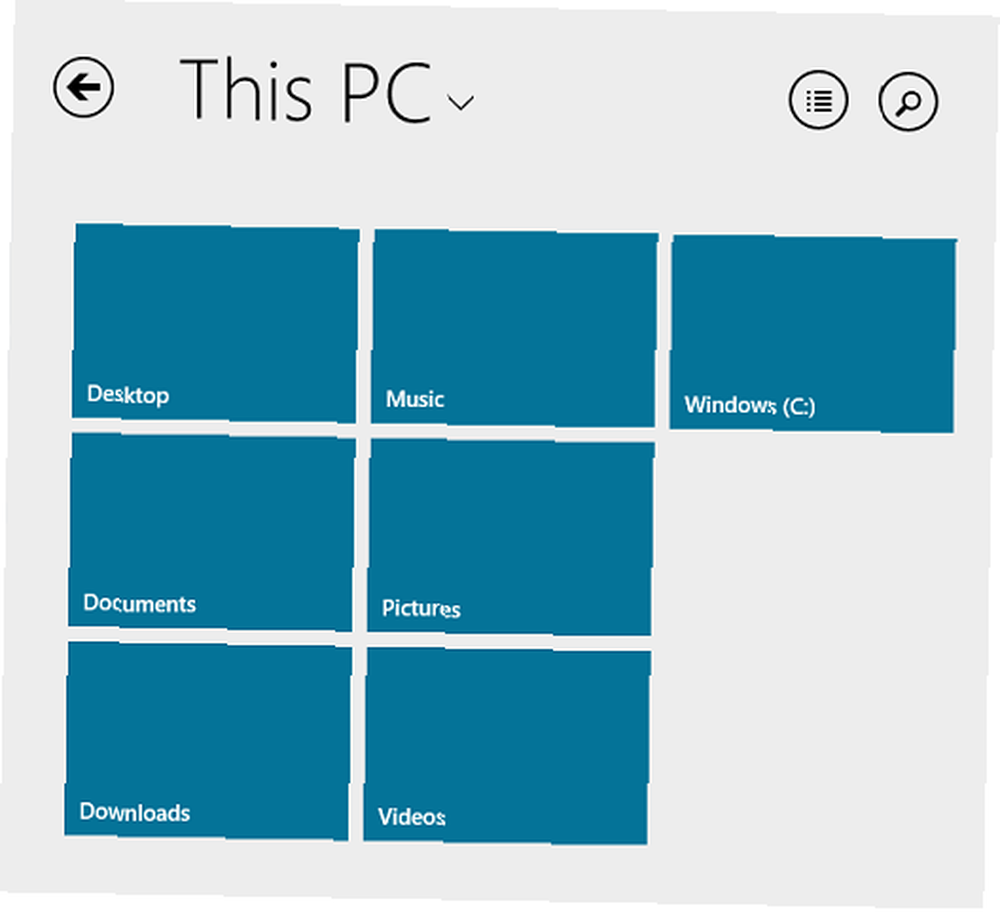
Miło jest mieć w końcu nowoczesną przeglądarkę plików firmy Microsoft, ale jest nieco ukryta w SkyDrive. Czy kiedykolwiek zobaczymy rodzimą nowoczesną aplikację do eksploracji plików Zastanawiasz się, dlaczego system Windows 8 nie ma nowoczesnej aplikacji Eksplorator? Spróbuj zastanowić się, dlaczego system Windows 8 nie ma nowoczesnej aplikacji Explorer? Wypróbuj system Windows 8 nie jest wyposażony w nowoczesną przeglądarkę plików, która zmusza użytkowników tabletów do dziobania małych obiektów w oknie Eksploratora plików na pulpicie. Ale to jest Windows 8, a nie Windows XP…? Możemy tylko mieć nadzieję.
Wniosek
Dla prostej integracji z Windows 8 SkyDrive jest naprawdę wygodną opcją. Ale trwa debata na temat tego, który produkt do przechowywania w chmurze jest najlepszy OneDrive w porównaniu do Dysku Google - który jest najlepszy dla wydajności biurowej? OneDrive vs Dysk Google - która z nich jest najlepsza dla wydajności biurowej? W miarę ewolucji dążenia do tworzenia aplikacji internetowych spotkaliśmy się teraz z dwoma potężnymi rozwiązaniami chmurowymi - SkyDrive i Google Drive. Te dwie opcje oferują wszystkie narzędzia potrzebne do synchronizacji plików i wydajności biurowej… Osobiście lubię też synchronizować niektóre pliki z aplikacją komputerową na Dysku Google, ale oczywiście nie ma nowoczesnej aplikacji na Dysk Google.
Jaka jest twoja ulubiona usługa przechowywania w chmurze dla systemu Windows 8? Czy podoba Ci się to, że SkyDrive jest teraz całkowicie w nowoczesnym interfejsie? Daj nam znać w komentarzach.











